
编程工具 占存:93.8MB 时间:2021-08-06
软件介绍: Keil C51是美国Keil Software公司出品的51系列兼容单片机C语言软件开发系统,使用Keil C51编写生...
如何创建一个新的keil c51工程呢?下面是小编介绍keil c51创建一个新工程的方法 ,有需要的小伙伴一起来下文看看吧,希望可以帮助到大家!
1、启动我们安装好的keil c51软件。
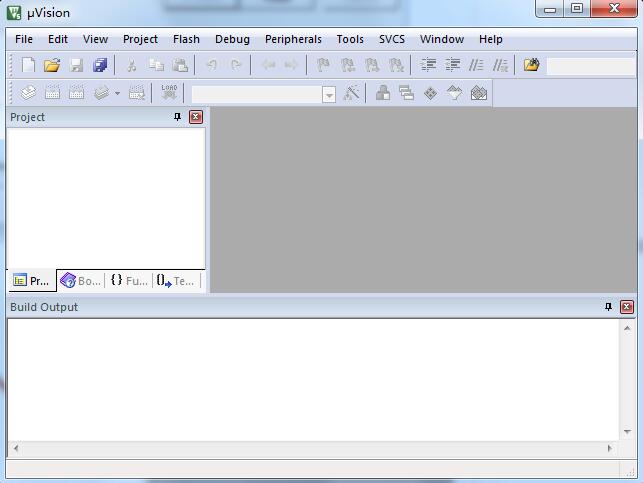
2、进入主界面后点击project再选择new uVision Project创建新工程。
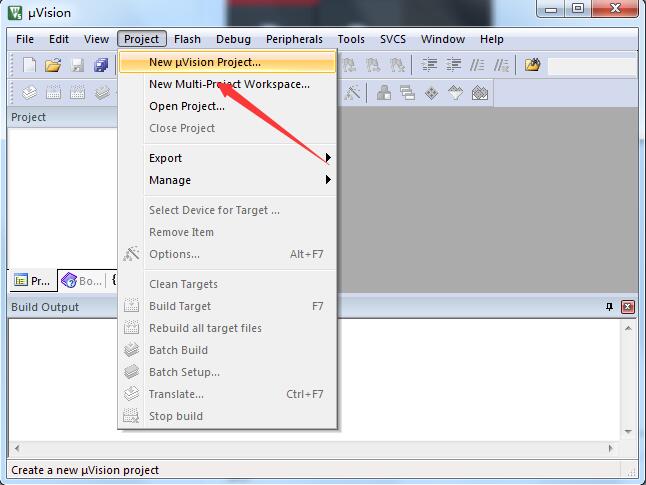
3、之后会弹出一个对话框,在这里选择工程保存位置点击保存。
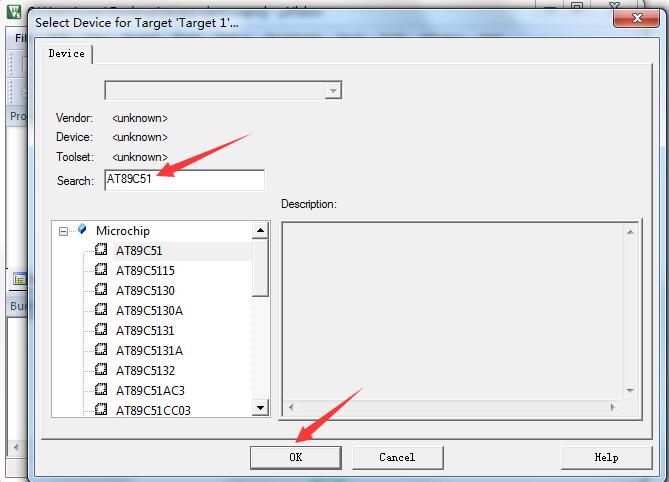
4、保存后出现如下提示,点击否。
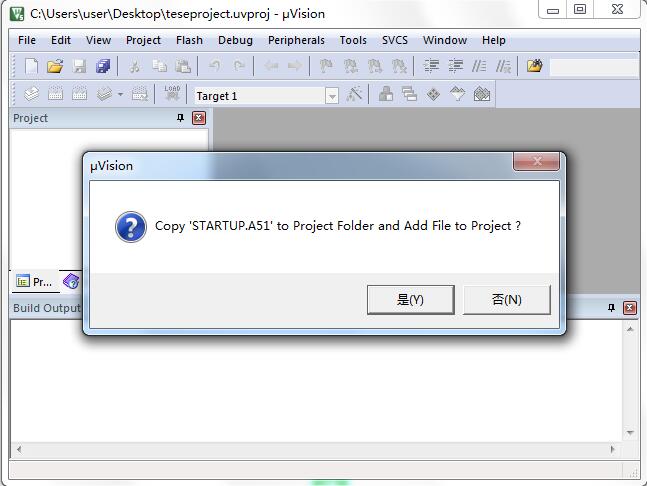
5、新建一个文件,点击file-new。之后右侧会出现编辑区。
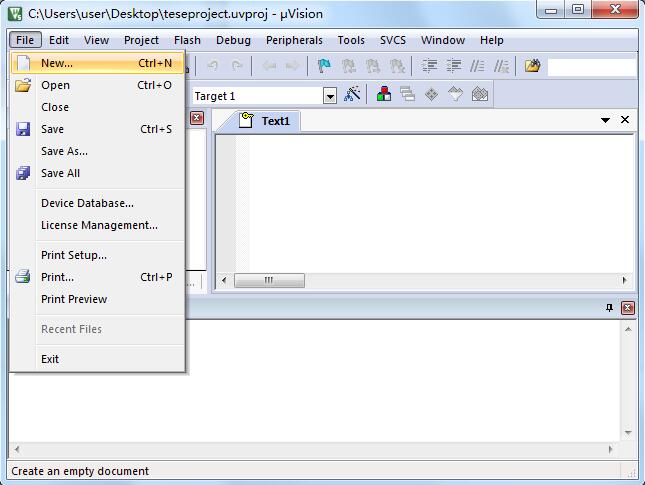
6、保存此文件,这里命名为main.c。
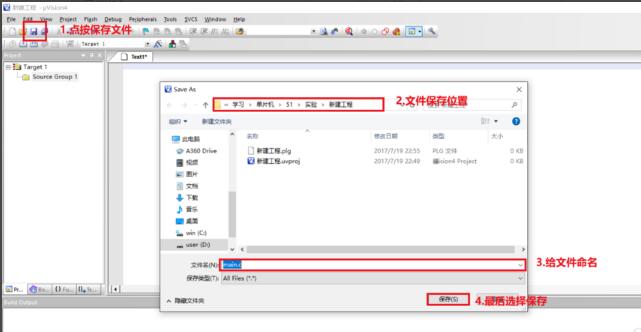
7、保存之后就可编写C文件了,根据自己的需要在右侧编辑区编辑即可,编辑完成后保存。
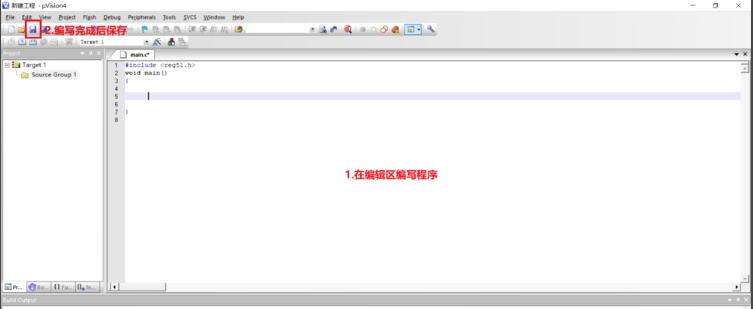
8、编写完成后将文件添加到工程中去。
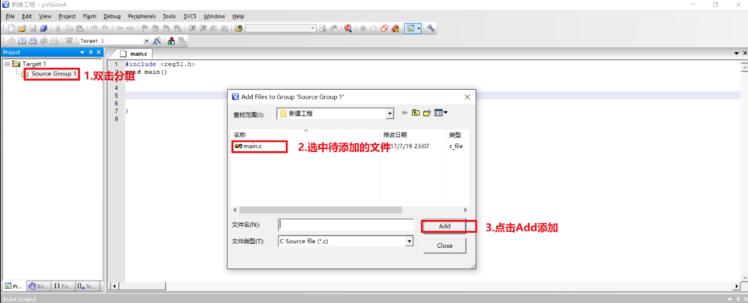
9、最后配置输出hex文件。
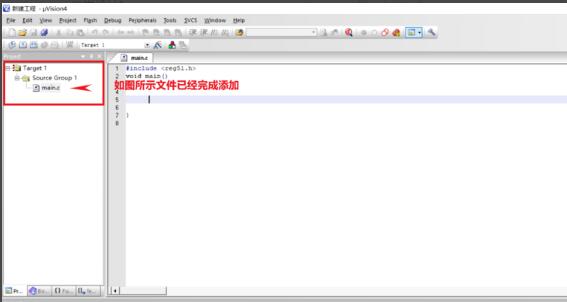
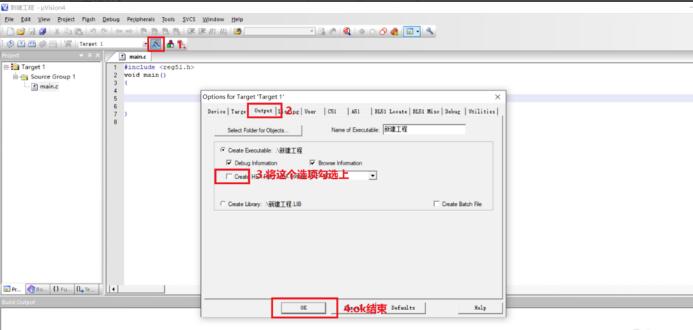
以上这里为各位分享了keil c51创建一个新工程的方法。有需要的朋友赶快来看看本篇文章吧!